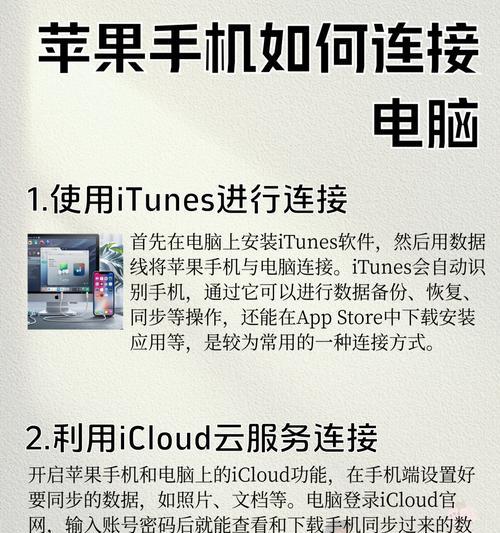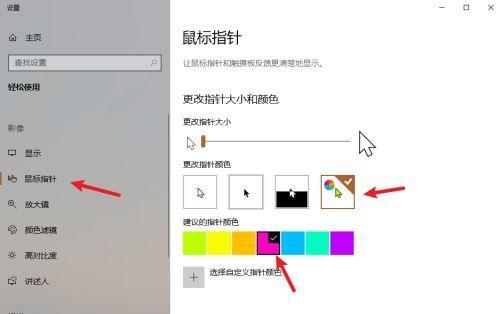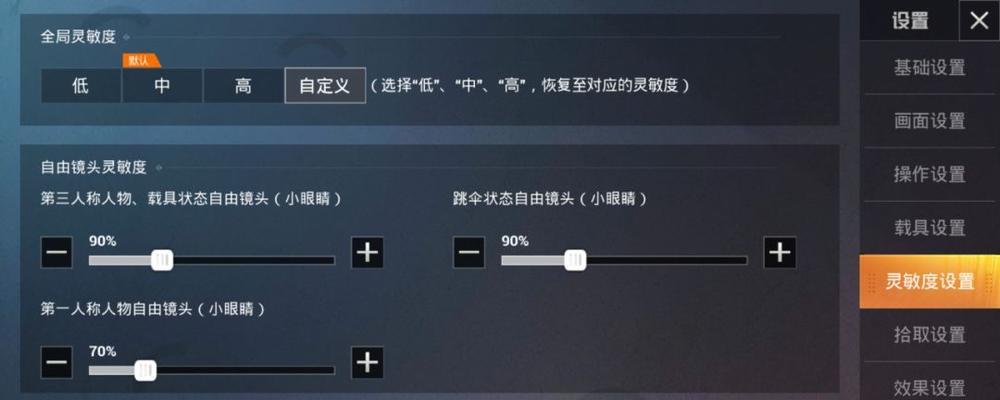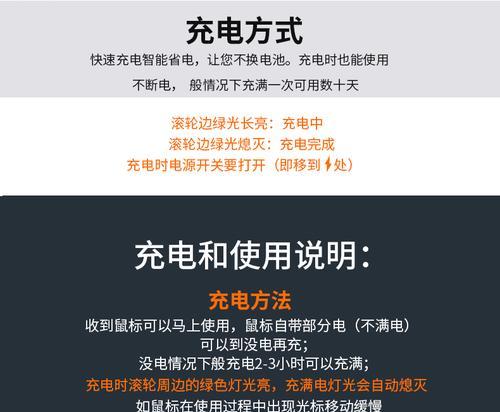苹果电脑鼠标手感差怎么办?如何改善使用体验?
- 电脑攻略
- 2025-05-16
- 37
在使用苹果电脑时,鼠标手感差可能会影响工作效率与使用体验。本篇文章将从多个角度出发,为你详细阐述如何改善苹果电脑鼠标的使用体验,提供具体的解决方案以及一些实用的使用技巧,帮助你缓解或解决手感不佳的问题。
选择合适的鼠标
选择一个符合人体工程学设计的鼠标是改善使用体验的基础。苹果官方提供的MagicMouse虽然外形时尚,但可能并不适合所有人。你可以考虑以下类型的鼠标:
垂直鼠标:这种鼠标的设计让手臂自然下垂,减少手腕的扭曲,长期使用对手腕更为友好。
人体工程学鼠标:这类鼠标通常具有符合手掌曲线的外形,有助于分散手掌压力。
轨迹球鼠标:轨迹球鼠标几乎不需要移动,可以大大减少手指和手腕的动作。
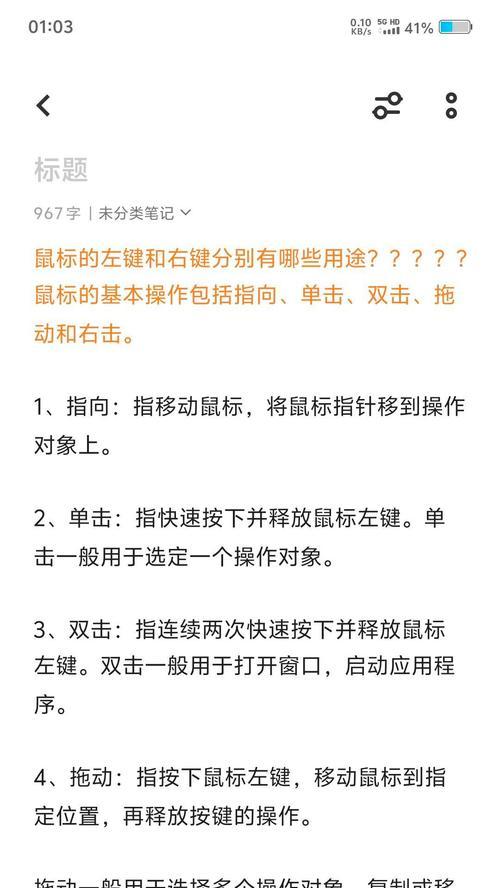
调整鼠标设置
通过调整系统偏好设置中的鼠标选项,可以改善使用体验:
鼠标速度:在“系统偏好设置”>“鼠标”中,调整鼠标移动速度到适合自己的速度。
滚动方向:在“滚动方向”选项中,选择自然滚动可以使得滚动体验与实际物理滚动相匹配。
指针速度:调整指针速度,使指针移动更加精准,提高操作效率。

保持正确的使用姿势
正确的使用姿势是避免手腕和手臂疲劳的关键:
保持手腕自然平放,不要过度弯曲。
鼠标与键盘保持适当的距离,以便手臂在使用过程中可以舒适地伸展。
每小时起身休息几分钟,做些简单的手腕和手臂伸展运动。
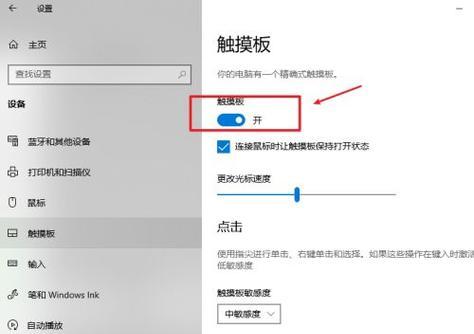
硬件升级
如果软件调整无法满足你的需求,考虑进行硬件升级:
鼠标垫:使用一个好的鼠标垫可以提供更加顺畅的移动感受,并保护鼠标底部。
无线鼠标:若你是有线鼠标的用户,可以考虑升级到无线鼠标,减少线材带来的束缚感。
常见问题解决
在使用过程中,可能会遇到一些常见问题,比如鼠标响应迟钝、双击问题等,以下是解决方法:
定期清洁:定期清理鼠标底部的传感器和滚轮,保持其清洁可以减少故障的发生。
调整电源管理设置:确保电源管理设置没有限制鼠标在不活动时进入节能模式。
用户体验导向
改善苹果电脑鼠标使用体验的关键在于找到适合自己的方式。上述提供的方法和技巧可以帮助你从多个维度着手,从而找到解决问题的最佳方案。不过,如果上述方法都无法满足你的需求,也许应该考虑专业的人体工程学评估,以获取更加个性化和专业的建议。
综合以上,苹果电脑鼠标手感差的问题可以通过多方面来进行改善,无论是选择合适的人体工程学鼠标,还是调整系统设置,或者是保持正确的使用姿势,都有助于提升你的使用体验。记住,定期保养和适时更换硬件也是维持良好手感的关键因素。希望这些建议能够帮助你更舒适、高效地使用苹果电脑。
版权声明:本文内容由互联网用户自发贡献,该文观点仅代表作者本人。本站仅提供信息存储空间服务,不拥有所有权,不承担相关法律责任。如发现本站有涉嫌抄袭侵权/违法违规的内容, 请发送邮件至 3561739510@qq.com 举报,一经查实,本站将立刻删除。!
本文链接:https://www.cd-tjlm.com/article-10305-1.html